베가스 한글 패치 - 보기(View)편
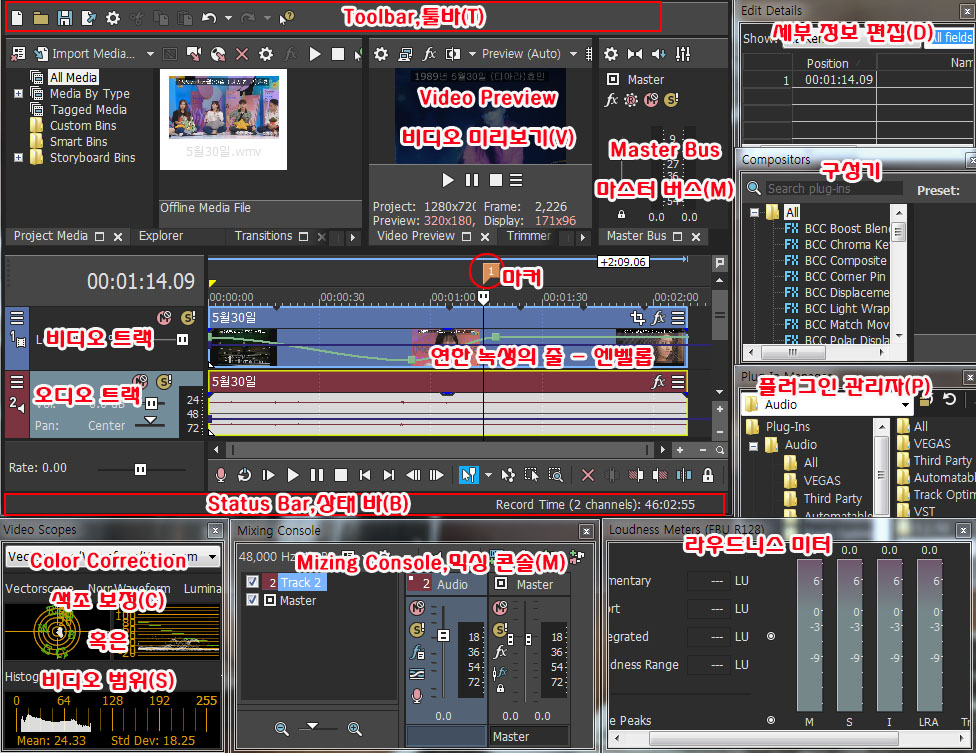
전 시간에 이어서 이번에는 보기(View)메뉴에 관련해서 알아 보도록 할께요. 베가스 16기준으로 글을 적었지만 이하 버전도 동일한 메뉴얼로 이루어져 있으니 읽어 보면 이해될 겁니다.
Toolbar,툴바(T)- 메뉴창 바로 아래의 작은 툴바를 없애거나 생성할 때 사용됩니다.
Status Bar,상태 바(B) - 베가스 프로그램 맨 아래쪽 글자와 숫자를 표현해주는 상태바를 나타내거나 사라지게 하는 옵션입니다.
Window Layouts,창 레이아웃(Y) 아래의 메뉴들은 창 레이아웃의 메뉴를 가르키면 나오는 메뉴입니다.
Organize Layouts,레이아웃 구성(O) - 베가스의 창 레이아웃을 구성할 때 사용되는 옵션이에요.
Save Layout,레이아웃 저장(S) - 구성된 레이아웃이라면 저장해서 언제든지 꺼내 쓸 수 있답니다.
Save Layout As,다른 이름으로 레이아웃 저장(A) - 구성된 레이아웃이 여러개라면 이 옵션으로 저장하면 됩니다.
Reload Selected Layout,선택된 레이아웃 다시 불러오이기(E) - 자신의 스타일대로 만들어진 레이아웃을 불러올때 사용됩니다.
Default Layout,기본 레이아웃(D) - Alt+D,D - 베가스의 레이아웃 창을 초기화 시킬때 사용됩니다. 단축키가 두개라고 착각할 수 있는데요. 알트+d를 누르고 다시한번 알트+D를 눌러야 단축키가 제대로 작동합니다. 즉 두번반복해서 눌러야 합니다.
Audio Mixing,오디오 믹싱(M) - Alt+D,A - 오디오 전용 레이아웃창으로 전환할 때 사용할 수 있습니다. 단축키 사용법은 위와 같습니다.
Color Correction,색조 보정(C) - Alt+D,C - 색 보정을 하기 위한 창을 보여줍니다.
Vegas 14 Default,Vegas 14 기본값(V) - Alt+D,V - 베가스14버전의 기본설정으로 돌아옵니다. 알트를 두번누르지 말고 알트를 누른 상태에서 D를 한번, V를 한번 누르세요. 베가스15나 16버전에서는 트랙쪽 메뉴들이 간소화 되었는데 불편하다고 생각든다면 이 옵션을 활용하길 바래요.
이하 비활성화 되어 있는 옵션들인데요. 저장된 레이아웃 창이 존재한다면 활성화 될 겁니다.
0 <EMPTY>,0 <비어있음> - Alt+D,0
1 <EMPTY>,1 <비어있음> - Alt+D,1
2 <EMPTY>,2 <비어있음> - Alt+D,2
3 <EMPTY>,3 <비어있음> - Alt+D,3
4 <EMPTY>,4 <비어있음> - Alt+D,4
5 <EMPTY>,5 <비어있음> - Alt+D,5
6 <EMPTY>,6 <비어있음> - Alt+D,6
7 <EMPTY>,7 <비어있음> - Alt+D,7
8 <EMPTY>,8 <비어있음> - Alt+D,8
9 <EMPTY>,9 <비어있음> - Alt+D,9
Fous to Timeline,타임라인에 포커스(F) - Alt+0 - 다운 메뉴 닫고 트랙에 이동할 때 사용하는 메뉴라고 하는데,정확하게 동작되는 원리는 잘 모르겠네요.
Window,창 - 창 메뉴 속 카테고리 메뉴입니다. 마우스가 창 메뉴를 지정하면 나타납니다. 아래의 옵션들은 전부 체크와 체크해제로 쉽게 베가스 프로그램 내에 편리함을 위해 만들어진 옵션입니다. 일일이 메뉴에서 꺼내쓰지 않고 바로 볼 수 있도록 만들어주는 편리함을 가진 옵션들로 꺼내두고 사용할 때 아래 옵션들에 체크해 주면 됩니다.
Explorer,탐색기(X) - Alt+1 - 폴더나 파일들을 쉽게 찾아낼 수 있도록 만들어진 윈도우 탐색기 옵션입니다.
Trimmer,자르기 도구(R) - Alt+2 - 미리보기 창의 맨 위쪽 작은 메뉴들을 나타내거나 사라지게 만드는 옵션입니다.
Master Bus,마스터 버스(M) - Alt+3 - 음향에 관련해서 음의 높낮이를 표현해주는 것으로, 미리보기창 바로 우측에 있을 겁니다.
Video Preview,비디오 미리보기(V) - Alt+4 - 동영상의 경우 화면을 볼 수 있도록 만들어주는 옵션으로 실수로 창을 없애는 경우 이 옵션을 활용해 보세요.
Project Media,프로젝트 미디어(J) - Alt+5 - 현재 작업하고 있는 트랙의 영상이나 소리를 쉽게 끌어쓰고 사용할 수 있도록 만든 옵션으로 작업할 수 있는 부분을 쉽게 만들어 내기 위해 존재하는 폴더 같은 형태입니다.
Edit Details,세부 정보 편집(D) - Alt+6 - 트랙에서 작업한 내용을 문서화 시켜서 보여주는 옵션으로 많은 이벤트와 많은 마커등으로 헷갈리는 경우에는 이 옵션을 활성화해서 작업한 내용을 확인해 보길 바랍니다.
Transitions,변환 효과(T) - Alt+7 - 변환(transitions)창을 보여주거나 사라지게 만들어 줍니다.
Video FX,비디오 효가(I) - Alt+8 - 비디오(Video FX)창을 나타내거나 사라지게 할 때 사용하면 됩니다.
Media Generators,미디어 생성기(G) - Alt+9 - 미디어 창을 보여주거나 사라지게 할 때 사용됩니다.
Compositors,구성기 - 구성된 부분이 있다면 보여줄겁니다. 구성되어 있지 않다면 나타나지 않을 수 있습니다.
Plug-In Manager,플러그인 관리자(P)- Ctrl+Alt+1 - 설치된 플러그인의 위치나 정보를 보여줍니다.
Video Scopes,비디오 범위(S) - Ctrl+Alt+2 - 트랙의 범위를 표현해주는 창을 여러가지 그래프 형식으로 보여줍니다.
Surround Panner,서라운드 패닝 도구(U) - Ctrl+Alt+3 - 서라운드로 작업된 도구툴을 보여줍니다.
XDCAM Explorer,XDCAM 탐색기(C) - Ctrl+Alt+4 - XDCAM의 탐색기를 보여주거나 사라지게 합니다.
Mizing Console,믹싱 콘솔(M) - Ctrl+Alt+5 - 오디오에 관련된 믹싱콘솔툴을 보여주거나 사라지게 만들어 줍니다.
Device Explorer,장비 탐색기(L) - Ctrl+Alt+6 - 프로젝트로 사용된 장비를 탐색하는 툴을 보여주거나 사라지게 합니다.
Loudness Meters,라우드니스 미터 - Ctrl+Alt+7 - 오디오 세기를 조절하는 툴을 보여주거나 없애는데 사용되는 옵션이라고 생각하면 됩니다.
Quick Start,빠른 시작 - Ctrl+Alt+8 - 이것에 관련된 메뉴는 잘 모르겠습니다. 편집 지점을 빠르게 찾아준다고 하는데 몇번 실행 시켜 봤지만 어떤 동작을 하는지 알수가 없네요. 아는 분들은 댓글로 남겨주세요.
Extensions,확장(X) 이 곳에 마우스가 가리키게 되면 나타나는 메뉴가 아래 메뉴입니다 확장된게 없다면 비활성화 됩니다.
No Extensions - 한글화가 아닌 영문으로 적혀 있네요. 제 것만 그런건지 원래 영어로만 표기되는 것인지는 모르겠습니다.
Mixer Preview Fader,믹서 미리보기 페이더(W) - 음량 부분의 미리보기 창을 생성합니다. 마스터버스 바로 옆에 나타나므로 드래그 창이 보일 수 있습니다.
Audio Bus Tracks,오디오 버스 트랙(C) - B - 트랙의 하단 부분에 오디오 버스관련 트랙을 생성하거나 없어지게 만드는 옵션입니다.
Video Bus Track,비디오 버스 트랙(O) - Ctrl+Shift+B - 위와 동일한 옵션이며 비디오 버스 트랙을 사라지게 하거나 생성 시켜서 보여줍니다.
이 아래 보여주는 메뉴들은 전부 트랙에 관련된 옵션들입니다. 한번씩 옵션을 체크해제와 체크를 번갈아 가면서 해보세요. 부분 트랙의 이미지나 글자가 바뀌거나 사라지는 것을 볼 수 있을 겁니다. 작업할 때 신경 쓰이는 부분에 관련해서 없애거나 생성할 때 사용하면 됩니다.
Event Media Markers,이벤트 미디어 마커(N)
Show Markers,마커 표시(S) - Ctrl+Shift+K
Show Marker Labels,마커 레이블 표시(L)
Active Take Informantion,테이크 활성화 정보(I) - Ctrl+Shift+I
Audio Event Waveforms,오디오 이벤트 파형(W) - Ctrl+Shift+W
Event Buttons,이벤트 버튼(B) - Ctrl+Shift+C
Event Fade Lengths,이벤트 페이드 길이(L) - Ctrl+Shift+T
Video Event Edge Edit Frames,비디오 이벤트 가장자리 편집 프레임(E) - Ctrl+Shift+O
Event Headers,이벤트 헤더(V) - Ctrl+Shift+M
Audio Envelopes,오디오 엔벨롭(A) - 소리의 속도나 음향을 조절하기 위한 그래프를 형성하는데 쓰이는 옵션들입니다.
Track Mute,트랙 음소거(M) - 음소러 엔벨롭 범위를 나타낼 때 사용합니다.
Track Volume,트랙 음량(V) - V - 음량의 높낮이를 표현할 때 보여주거나 사라지게 합니다.
Pan,패닝(P) - P
Video Envelopes,비디오 엔벨롭(E) - 비디오 인벨롭을 나타내는 그래프선과 관련된 옵션들입니다.
Track Mute,트랙 음소거(M)
Track Composite Level,트랙 컴퍼지션 레벨(C)
Track Fade to Color,트랙 페이드 색상(F)
Track Keyframes,트랙 키프레임(K)
Event Velocity,이벤트 벨로시티(V)
Transition Progress,변환 효과 진행(P)
Motion Blur Amount,모션 블러 양(B)
Video Supersampling,비디오 슈퍼샘플링(S)
Show Envelopes,엔벨롭 표시(H) - Ctrl+Shift+E - 작업된 트랙위에 푸른색의 엔벨롭 표시를 보여주거나 사라지게 만드는데 쓰이는 옵션입니다.
Minimize All Tracks,모든 트랙 최소화(Z) - 트랙 전체를 최소의 이미지로 보여줍니다.
Rebuild Audio Peaks오디오 피크 리빌드(K) - Shift+F5 - 작업한 오디오 이벤트와 관련해 피크 파일을 재구성할 때 사용하는 옵션으로 재생성을 원하지 않을 경우 이 옵션을 사용하지 마세요.
'베가스' 카테고리의 다른 글
| 베가스 Tools(도구) 메뉴의 기능,단축키, 한글명 알아보자 (0) | 2019.07.29 |
|---|---|
| 베가스 영어번역 단축키 기능 Insert(삽입) 메뉴 알아보기 (0) | 2019.07.28 |
| 베가스 한글 영어 단축키 기능 - 편집(Edit)메뉴 편 (0) | 2019.07.23 |
| 베가스16 기준 파일(F) 메뉴 한글 영어 단축키와 기능 (0) | 2019.07.22 |
| 베가스 한글 영어 패치 번역판 Video FX(비디오 효과)두번째 (0) | 2019.07.20 |





